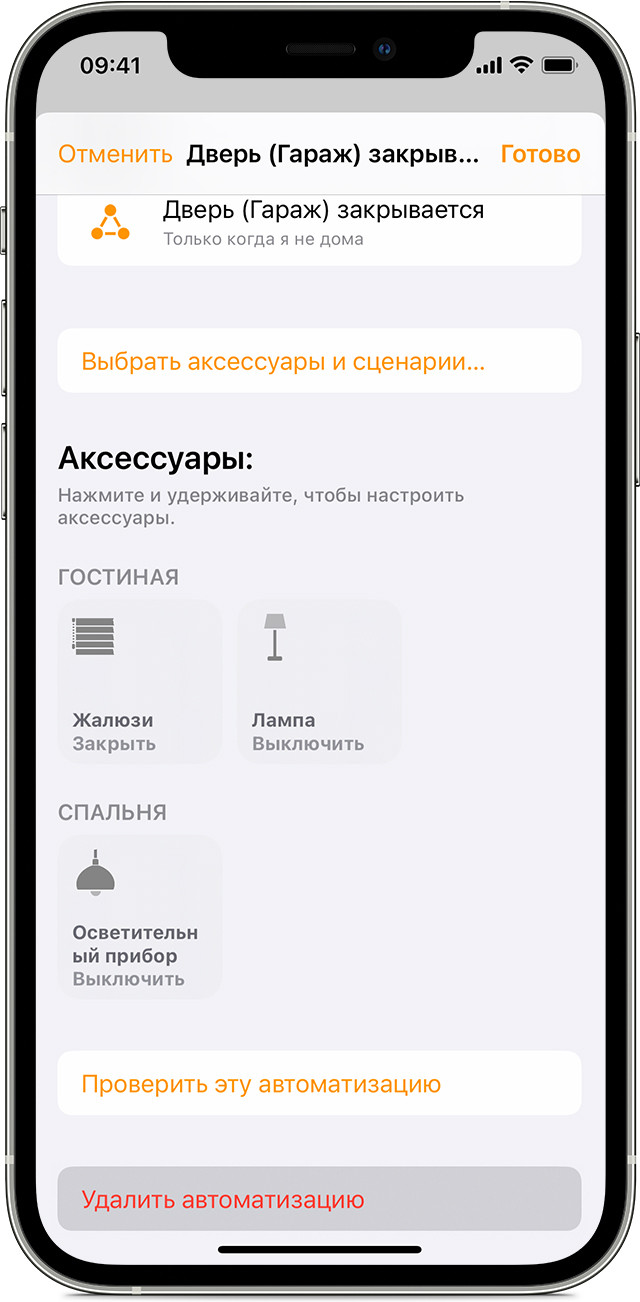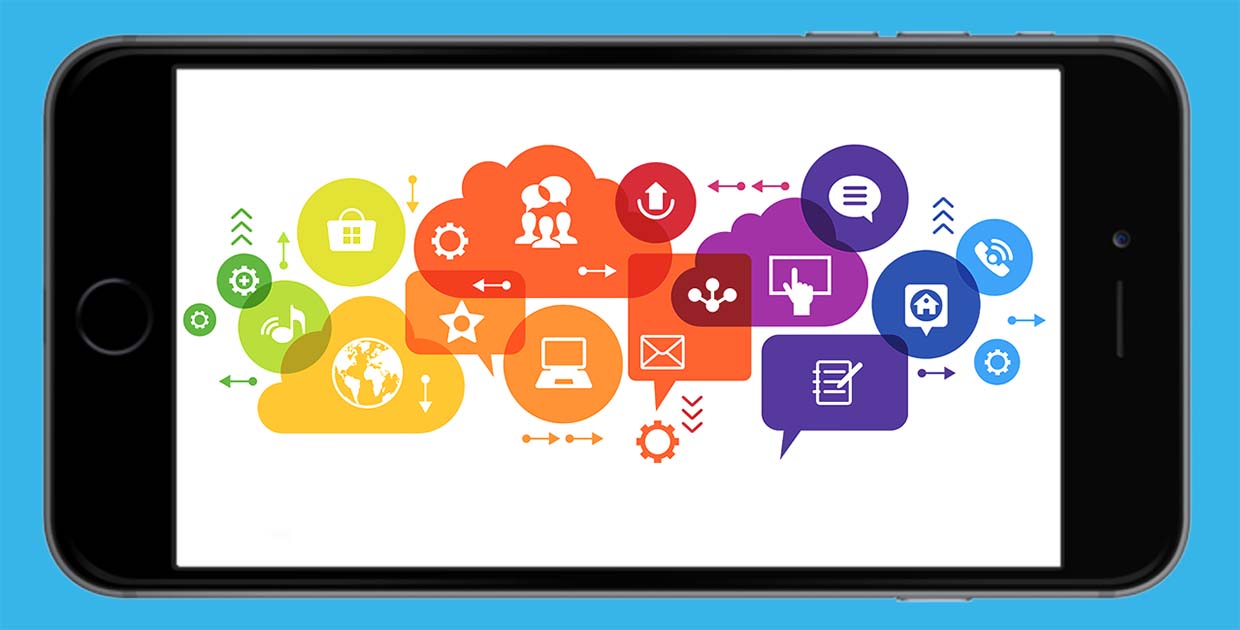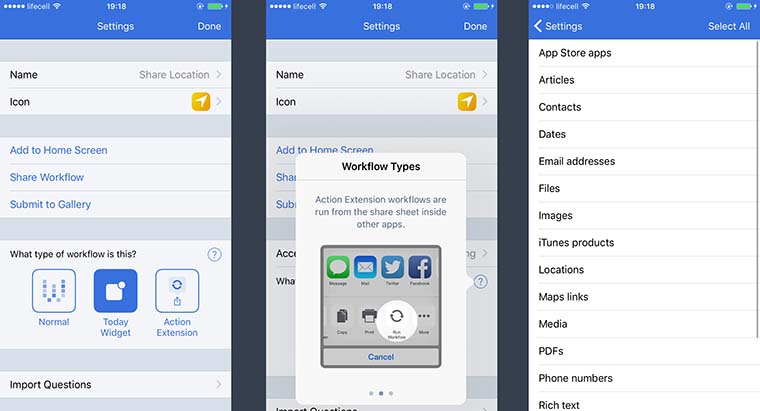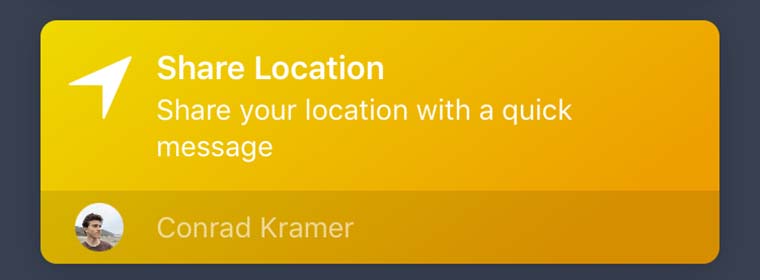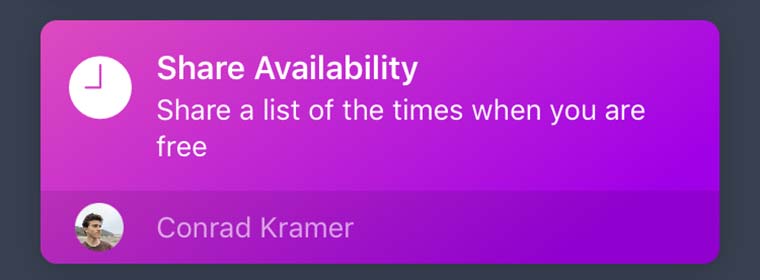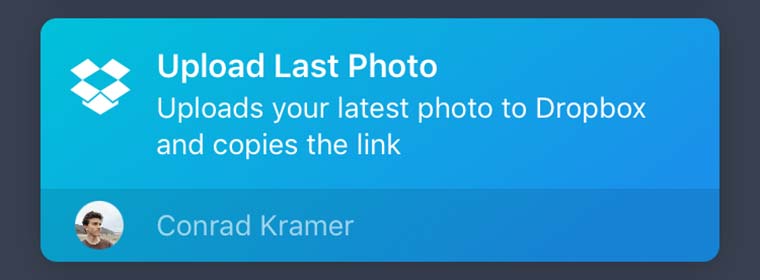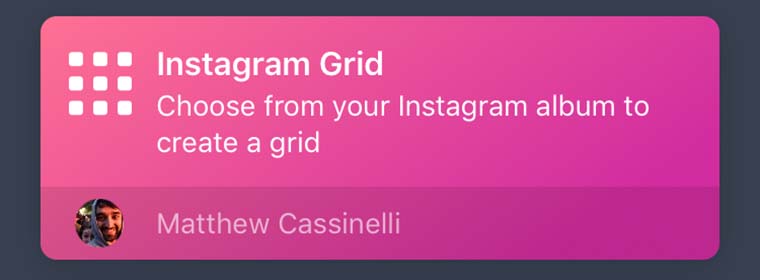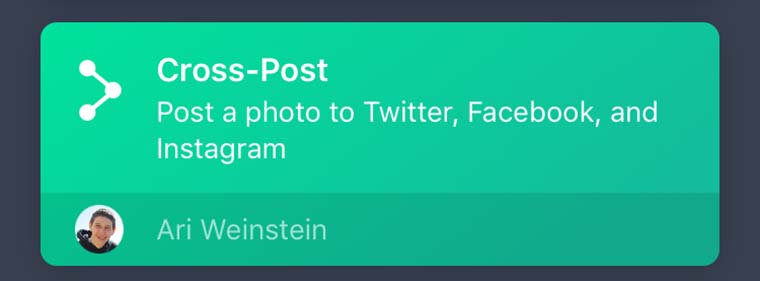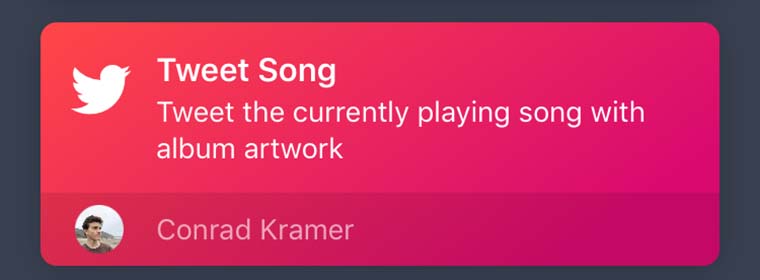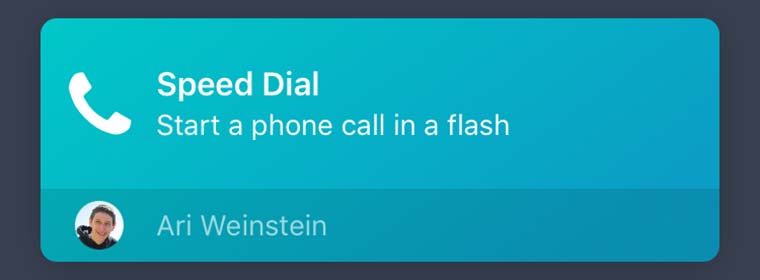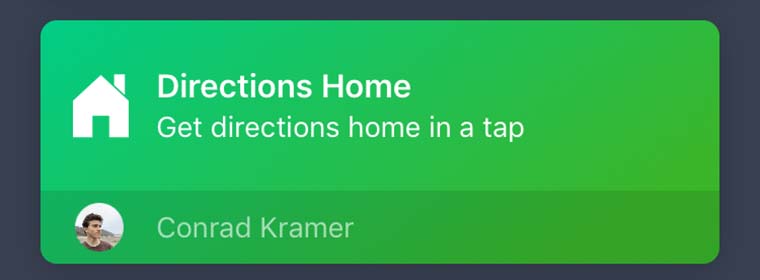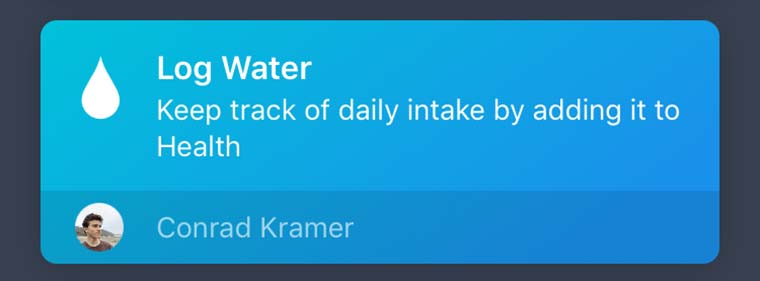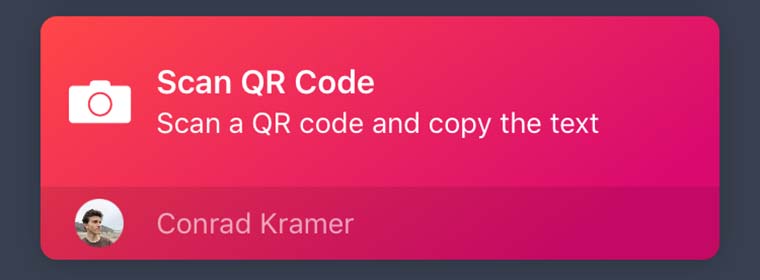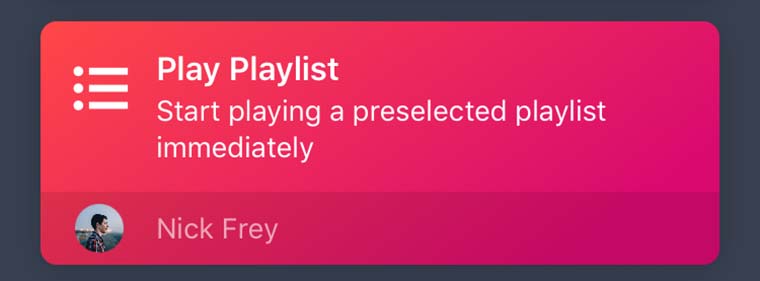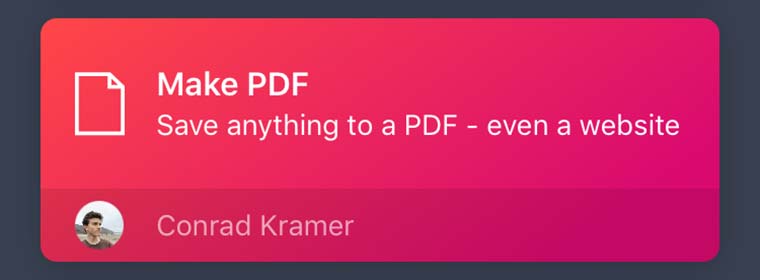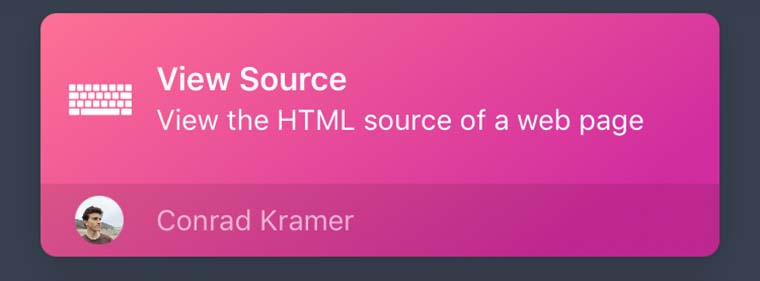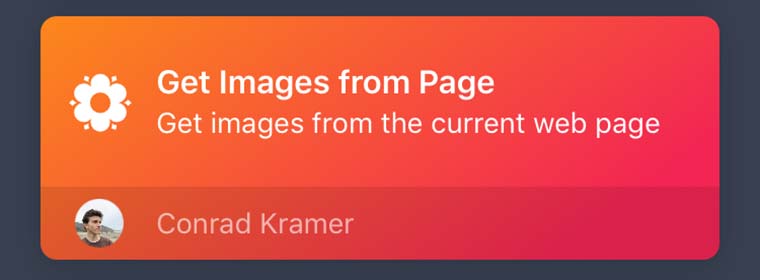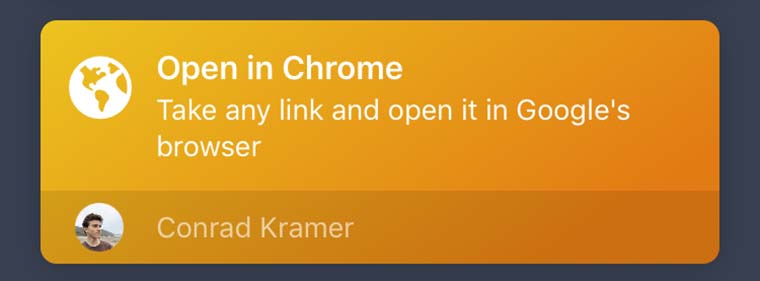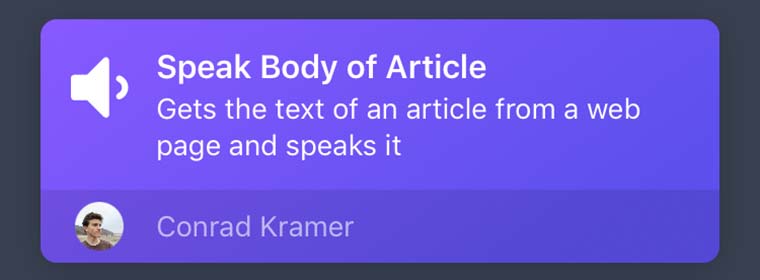- Включение или выключение автоматизации для себя в Быстрых командах на iPhone или iPad
- Отключение автоматизации
- Включение автоматизации
- Включение запуска без запроса для автоматизации
- Создание сценариев и автоматизаций с помощью приложения «Дом»
- Вот что вам нужно
- Создание сценария
- Создание автоматизации
- Создание автоматизации на основе действия
- Создание автоматизации на основе того, кто находится дома
- Запуск автоматизации аксессуаров в определенное время
- Отключение или удаление автоматизации
- Как автоматизировать самые скучные действия в iOS
- Как это работает
- Социальные сети
- 1. Быстро отправь ссылку на свое местоположение
- 2. Поделись своим расписанием
- 3. Расшарь последнее фото
- 4. Создай коллаж из снимков Instagram
- 5. Делай репосты одним нажатием
- 6. Расскажи, что слушаешь
- Ярлыки для быстрых действий
- 1. Позвони одним нажатием
- 2. Найди дорогу домой
- 3. Поделись снимком экрана
- 4. Веди учет выпитой воды или кофе
- 5. Сканируй QR коды
- 6. Запускай любимую музыку
- Расширения для браузера
- 1. Сохрани страницу в PDF
- 2. Просмотри HTML-код сайта
- 3. Сохрани фото со страницы
- 4. Открой в другом браузере
- 5. Прослушай содержимое статьи
- Что еще есть интересного
Включение или выключение автоматизации для себя в Быстрых командах на iPhone или iPad
Когда автоматизация создана, ее можно отредактировать так, чтобы временно отключить или разрешить ее автоматический запуск.
Отключение автоматизации
В приложении «Быстрые команды» на устройстве iOS или iPadOS коснитесь «Автоматизация» 
Коснитесь автоматизации, которую нужно отключить.
Отключите параметр «Вкл. этой автоматизации»
Автоматизация не будет отображать уведомление или запускаться автоматически.
Включение автоматизации
В приложении «Быстрые команды» на устройстве iOS или iPadOS коснитесь «Автоматизация» 
Коснитесь автоматизации, которую нужно включить.
Включите параметр «Вкл. этой автоматизации»
При наступлении события-триггера автоматизация запустится или отправит Вам запрос с предложением запустить ее, в зависимости от выбранной Вами настройки, подробнее рассмотренной ниже.
Включение запуска без запроса для автоматизации
Некоторые автоматизации для себя могут запускаться при появлении триггера и при этом не запрашивать Вашего подтверждения для запуска.
В приложении «Быстрые команды» на устройстве iOS или iPadOS коснитесь «Автоматизация» 
Коснитесь автоматизации, которую нужно запускать автоматически.
Отключите параметр «Спрашивать перед запуском».
Автоматизация не будет отображать уведомление при наступлении события-триггера.
Перечисленные ниже автоматизации могут запускаться автоматически.
Источник
Создание сценариев и автоматизаций с помощью приложения «Дом»
Автоматически выключайте все освещение, когда уходите, включайте его при обнаружении движения или запускайте сценарий после открытия входной двери. С помощью программы «Дом» можно автоматизировать аксессуары и сценарии для выполнения необходимых действий в нужное время.
Вот что вам нужно
- Настройте HomePod, Apple TV 4K, Apple TV HD или iPad в качестве домашнего центра.
- Добавьте аксессуары HomeKit в программу «Дом».
- Обновите операционную систему iPhone, iPad или iPod touch до последней версии iOS или iPadOS. Чтобы воспользоваться приложением «Дом» на компьютере Mac, обновите на нем macOS до последней версии.
Колонки HomePod и устройства Apple TV доступны не во всех странах и регионах.
Отключение или удаление автоматизации
Создание сценария
С помощью сценариев вы можете одновременно управлять несколькими аксессуарами. Создайте сценарий под названием «Спокойной ночи», который выключит весь свет и в то же время запрет входную дверь. Или настройте сценарий «Утро», который будет воспроизводить ваш любимый плейлист на HomePod, Apple TV или колонке с поддержкой AirPlay 2. Чтобы создать сценарий на iPhone, iPad, iPod touch или компьютере Mac, выполните следующие действия.
- В программе «Дом» нажмите или щелкните «Добавить» , затем выберите «Добавить сценарий».
- Выберите один из предложенных сценариев. При создании собственного сценария сначала придумайте ему название.
- Нажмите «Добавить аксессуары».
- Выберите аксессуары, которые требуется добавить, затем нажмите «Готово».
- Чтобы изменить настройки аксессуара на устройстве iOS или iPadOS, нажмите и удерживайте его. На компьютере Mac дважды нажмите его. Чтобы предварительно просмотреть сценарий, нажмите «Проверить сценарий». Выберите вариант «Включить в Избранное», чтобы сценарий стал доступен в «Пункте управления», на вкладке «Дом» и на Apple Watch.
- Нажмите «Готово».
Чтобы включить сценарий, нажмите или щелкните его. Или попросите Siri. Если у вас настроен домашний центр, можно также автоматизировать сценарий.
Чтобы добавить аксессуары в сценарий или удалить их из него на устройстве iOS или iPadOS, нажмите и удерживайте сценарий, затем нажмите «Настройки». На компьютере Mac: дважды щелкните сценарий, затем щелкните «Настройки».
Создание автоматизации
С помощью автоматизации можно запускать аксессуар или сценарий в зависимости от времени суток, вашего местоположения, показаний датчиков и многого другого. Создайте автоматизацию, которая активирует сценарий «Я здесь», когда кто-то из членов семьи приходит домой. Или настройте включение всего освещения в комнате, когда датчик движения обнаружит движение. Чтобы создать автоматизацию на iPhone, iPad, iPod touch или Mac, выполните следующие действия.
Создание автоматизации на основе действия
Если аксессуар включается, выключается или обнаруживает что-то, можно автоматизировать другие аксессуары и создать сценарии для реакции на это событие и осуществления действий.
- В приложении «Дом» перейдите на вкладку «Автоматизация» и нажмите «Добавить» .
- Чтобы запустить автоматизацию при включении или выключении аксессуара, выберите вариант «Аксессуар контролируется». Или выберите «Датчик обнаружил что-то».
- Выберите аксессуар, который запускает автоматизацию, и нажмите «Далее».
- Выберите действие, которое запускает автоматизацию, например включение или открытие, затем нажмите «Далее».
- Выберите аксессуары и сценарии, которые реагируют на это действие, и нажмите «Далее».
- Чтобы настроить аксессуар на iPhone, iPad или iPod touch, нажмите и удерживайте его. На компьютере Mac дважды нажмите аксессуар.
- Нажмите «Готово».
Хотите получать уведомление при обнаружении аксессуаром активности? Узнайте, как настроить уведомления аксессуаров HomeKit.
Создание автоматизации на основе того, кто находится дома
Настройте автоматическое включение и выключение аксессуаров, когда вы (или пользователь из группы общего доступа) приходите домой или уходите из дома.
Чтобы создать автоматизацию, запускаемую на основе местоположения, вам и пользователям, которых вы пригласили для управления домом, необходимо включить параметр «Поделиться геопозицией» на основном устройстве iOS или iPadOS 1 , используемом для управления домом. Перейдите в меню «Настройки» > [ваше имя] > «Поделиться геопозицией», нажмите «С устройства» и выберите «Это устройство».
- В приложении «Дом» перейдите на вкладку «Автоматизация» и нажмите «Добавить» .
- Выберите, когда требуется запускать автоматизацию: когда пользователи приходят домой или уходят из дома. Чтобы выбрать конкретного пользователя для запуска автоматизации, нажмите «Информация» . Для автоматизации можно выбрать местоположение 2 и время.
- Выберите сценарии и аксессуары для автоматизации, затем нажмите «Далее».
- Чтобы настроить аксессуар на iPhone, iPad или iPod touch, нажмите и удерживайте его. На компьютере Mac дважды нажмите аксессуар.
- Нажмите «Готово».
1. Нельзя использовать компьютер Mac для запуска автоматизации на основе местоположения.
2. Если в качестве местоположения выбран не дом, то включить автоматизацию можете только вы, а другие пользователи, приглашенные для управления домом, будут удалены из нее.
Запуск автоматизации аксессуаров в определенное время
Создайте автоматизацию, которая запускается в конкретное время, в определенные дни и на основе того, кто находится дома.
- В приложении «Дом» перейдите на вкладку «Автоматизация» и нажмите «Добавить»
- Нажмите «Время суток события», затем выберите дату и время. Нажмите «Люди», чтобы автоматизация выполнялась в определенное время, когда кто-то дома. Нажмите «Далее».
- Выберите сценарии и аксессуары для автоматизации, затем нажмите «Далее».
- Чтобы настроить аксессуар на iPhone, iPad или iPod touch, нажмите и удерживайте его. На компьютере Mac дважды нажмите аксессуар.
- Нажмите «Готово».
Отключение или удаление автоматизации
Чтобы включить или выключить автоматизацию, выполните следующие действия.
- Откройте программу «Дом» на iPhone, iPad, iPod touch или компьютере Mac и перейдите на вкладку «Автоматизация».
- Нажмите или щелкните значок автоматизации.
- Включите или выключите параметр «Вкл. этой автоматизации».
Нажмите «Выключить», чтобы выбрать количество времени для выключения аксессуаров в автоматизации. Например, если вы создали автоматизацию, которая включает освещение, когда вы приезжаете домой, через час освещение можно выключить.
Чтобы удалить автоматизацию, нажмите или щелкните ее, затем прокрутите вниз страницы и нажмите или щелкните «Удалить автоматизацию». На устройстве iOS или iPadOS также можно смахнуть влево на автоматизации и нажать «Удалить».
Источник
Как автоматизировать самые скучные действия в iOS
Настольная операционная система Apple предоставляет пользователю все необходимые инструменты для автоматизации рутинных действий. Стандартное приложение Automator поможет составить скрипты любой сложности, которые ограничены лишь нашей фантазией.
К сожалению, встроенных средств для автоматизации на iOS не предусмотрено. Закрытость мобильной операционной системы сводит к минимуму взаимодействие сторонних приложений меду собой и с самой системой.
Разработчики уже научились находить выход из положения в виде простых решений для автоматизации. Так приложение Launch Center Pro позволит совершить частоиспользуемые действия в одно нажатие, а система IFTTT создаст ряд тригеров, которые будут срабатывать при определенном условии.
Сегодня поговорим о самом мощном приложении для автоматизации на iOS – Workflow.
Workflow
Разработчик: DeskConnect, Inc.
Версия: 1.6.1
Цена: 229 рублей
Приложение является универсальным конструктором для создания так называемых рецептов. Каждый из них выполняет строго определенную последовательность действий без участия пользователя.
Сразу довольно сложно разобраться в параметрах Workflow и задать свои настройки автоматизации. В приложении есть большая база уже созданных настроек для различных нужд, можно использовать их, модернизировать скрипты и создавать на их основе новые.
Как это работает
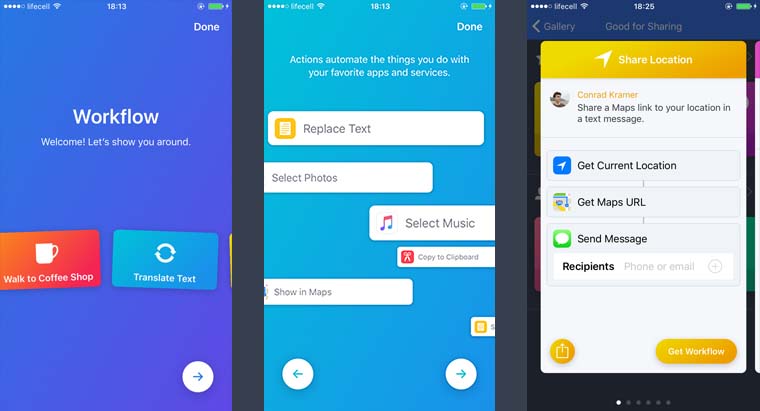
Главное окно приложения состоит из двух разделов в одном находятся готовые скрипты, а во втором присходит управление добавленными рецептами.
Каждый скрипт может быть запущен непосредственно из приложения. Для большего удобства можно создать ярлык на рабочем столе для любого скрипта или добавить их в виджет приложения. 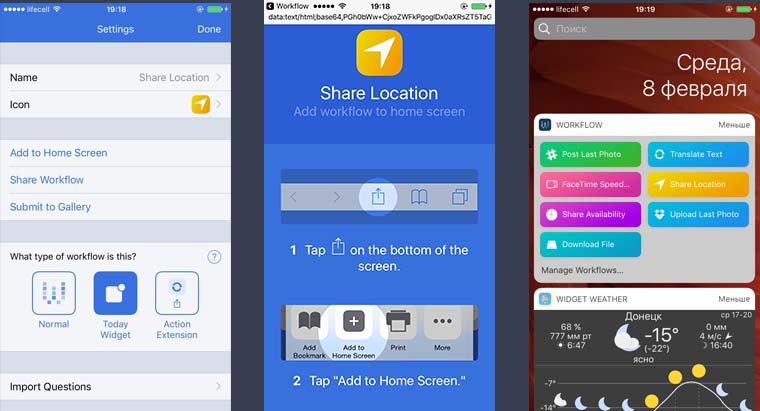
Так получится запускать полезные действия прямо с домашнего экрана или экрана блокировки.
Кроме этого можно добавлять ярлык на запуск скрипта в меню Поделиться. Достаточно выбрать, в какое именно меню будет добавлен ярлык и он отобразится в нужных приложениях. Это очень удобно в случае с расширением для браузера или скриптами для редактирования фото.
Теперь посмотрим, что же умеет приложение.
Социальные сети
1. Быстро отправь ссылку на свое местоположение
Всего в одно нажатие скрипт получит твое текущее местоположение, создаст метку на карте и поместит ссылку на нее в окно iMessage. Останется только выбрать контакт и отправить данные. Если в настройках задать получателя, тогда после срабатывания Workflow нужно будет лишь нажать кнопку Отправить.
Создай такой скрипт жене и будешь быстро находить её в супермаркете.
2. Поделись своим расписанием
После запуска этого скрипта приложение попросит выбрать дату. Программа просмотрит записи в календаре и подскажет, на какое время можно назначить новую встречу, поход в кино или записаться к врачу.
Текст снова будет помещен в окно создания нового сообщения с возможностью последующей отправки.
3. Расшарь последнее фото
Скрипт в одно нажатие добавляет в Dropbox один или несколько последних фото и сохраняет в буфер обмена ссылку на них. Что может быть проще.
Сделал фото, нажал на иконку скрипта и ссылка на снимок уже готова для вставки в мессенджер или письмо.
4. Создай коллаж из снимков Instagram
Просто укажи от четырех до девяти фото и приложение создаст коллаж-сетку из снимков. Никакие дополнительные приложения или редакторы фото не понадобятся.
5. Делай репосты одним нажатием
Самые активные пользователи социальных сетей по достоинству оценят такую автоматизацию. Скрипт позволяет одновременно разместить фото или видео в Facebook, Twitter и Instagram.
Делись любимыми моментами со всеми еще быстрее.
6. Расскажи, что слушаешь
Всего одно нажатие отделяет твоих подписчиков в Twitter от того, чтобы знать, что ты сейчас слушаешь. Скрипт сгенерирует ссылку на трек или станцию и отправит в социальную сеть.
Теперь все узнают о твоих музыкальных предпочтениях.
Ярлыки для быстрых действий
1. Позвони одним нажатием
Такой скрипт позволит нажатием на иконку вызвать определенного абонента. Можно создать столько ярлыков, сколько тебе нужно и превратить рабочий стол в настоящий SpeedDial.
2. Найди дорогу домой
После запуска этого скрипта навигатор сам определит твое местоположение и проложит дорогу домой, ну или в любое указанное место.
Заблудился – запускай скрипт и направляйся домой.
3. Поделись снимком экрана
Приложение самостоятельно найдет в галерее устройства последний созданный скриншот и расшарит его любым удобным способом. После этого снимок экрана может быть автоматически удален, чтобы не занимать место на устройстве.
4. Веди учет выпитой воды или кофе
Для тех, кто следит за водным балансом организма или за количеством потребленного кофеина, больше не понадобится дополнительное приложение. Скрипт сам добавит указанное количество выпитой жидкости в программу Здоровье.
5. Сканируй QR коды
В iOS нет встроенного сканера для таких кодов. Приходится держать для этого специальное приложение. С Workflow можно ускорить процесс сканирования.
6. Запускай любимую музыку
По аналогии с контактами есть возможность создавать ярлыки для воспроизведения плейлистов, станций или альбомов. Очень удобно, одно нажатие и музыка уже играет, не нужно шерстить медиатеку или пользоваться поиском.
Расширения для браузера
1. Сохрани страницу в PDF
Все просто и понятно, одно нажатие и любая страница сохранена в PDF, можно отправить файл адресату или загрузить в облако.
2. Просмотри HTML-код сайта
Разработчики оценят возможность в одно нажатие переходить к исходному коду страницы даже на мобильном устройстве.
3. Сохрани фото со страницы
Не нужно искать каждую картинку в тексте. Одно нажатие и все фото сохранены в галерее устройства.
4. Открой в другом браузере
Так можно быстро просмотреть сайт, который открыт в Safari, в браузере Chrome или наоборот.
5. Прослушай содержимое статьи
Если читать новость некогда – просто попроси приложение прочесть ее. Уловишь суть материала, а заодно и посмеешься с машинного преобразования текста в речь.
Что еще есть интересного
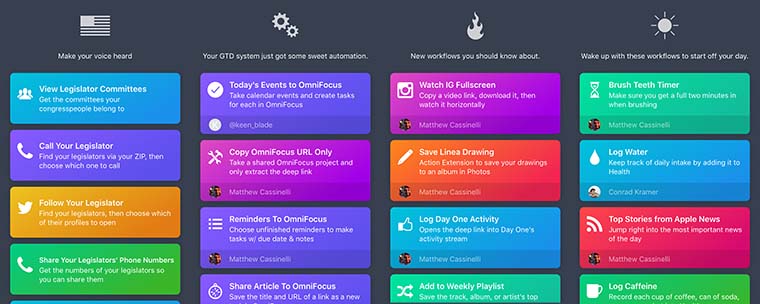
Это лишь малая часть полезных рецептов в коллекции Workflow. Можно найти еще много интересного в других разделах и категориях. Библиотека скриптов постоянно пополняется, в специальном разделе появляются добавленные недавно рецепты и популярные расширения.
После того, как все содержимое базы скриптов будет опробовано, обязательно захочется создать что-нибудь свое.
Простой визуальный редактор поможет сделать это максимально быстро. Никакого кода или языка программирования, просто выбирай действий и перетаскивай их на общую блок-схему. 
Приложение отлично взаимодействует с Apple Watch. Полезные скрипты можно запускать прямо с экрана умных часов.
Вот такой любопытный конструктор скриптов есть в App Store. Он поможет ежедневно ускорять рутинные процессы и освободит несколько минут вашего времени.
Источник